Kaip uždirbti ir kaupti „Microsoft Rewards“ taškus (ir jaustis gerai)

Štai kaip galite uždirbti ir sutaupyti papildomų „Microsoft Rewards“ taškų.
2016 m. rugpjūčio mėn . Bing Rewards buvo pakeistas Microsoft Rewards. Kaip dalis transliavimo , nauja taškų sistema buvo įsigaliojo kur vartotojai galėtų uždirbti taškų naršant Microsft Edge, pirkti daiktus iš "Microsoft" ir "Windows Store arba atlikdami įprastus Bing paieškas ir atsižvelgiant kasdien viktorinos ir užduotys. Kadangi šiuos taškus galima kaupti už atlygį, pvz., „Amazon“ ar „Microsoft Store“ dovanų korteles, pastaruosius kelis mėnesius kruopščiai kaupiau „Microsoft Rewards“ taškus ir norėčiau pasidalinti patarimais, kaip tai padaryti.
Kaip žinote, kiekviena „Bing“ atlikta paieška gali uždirbti tam tikrą taškų sumą, o kai kuriais savaitgaliais, kai taškai padvigubinami, suma kartais būna didesnė. Nors „Microsoft“ siūlo šias „Bing“ paieškas pradėti ieškant „JAV naujienų“, nuo tada sužinojau, kad puikus būdas užsidirbti taškų kitose paieškose yra spustelėti populiariausias „Bing“ paieškas, kurios matomos pagrindiniame puslapyje.
Spustelėjus paieškos laukelį svetainėje Bing.com, atsidarys populiariausių paieškų sąrašas ir būsite informuoti apie tai, kas populiaru mūsų kultūroje, taip pat suteiks jums labai reikalingą postūmį „Microsoft Rewards“.
Norėdami gauti dar daugiau taškų, siūlau spustelėti „Bing“ skyrių „Susijusios paieškos“. Atlikus pagrindinę paiešką, šią skiltį galima pamatyti dešinėje ekrano pusėje, o spustelėjus šias susijusias paieškas bus išplėsta tai, ko jau ieškojote, o „Microsoft Rewards“ paskyroje bus pridėta dar daugiau taškų.
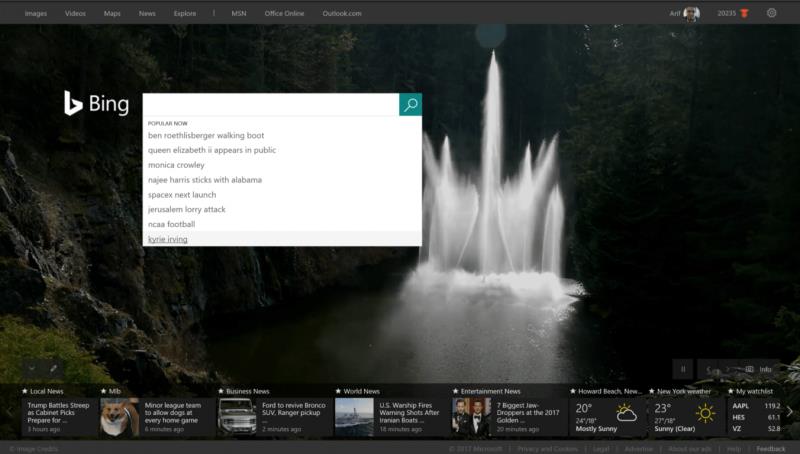
„Bing“ populiarios paieškos 2017-01-09
Be standartinių „Bing“ paieškų, dar vienas puikus būdas uždirbti taškų yra naudoti „Microsoft Edge“ naršyklę, kad būtų galima atlikti kasdienes „Bing“ viktorinas ir užduotis. Šios „Edge“ premijos viktorinos yra vertos 30 taškų, kartais yra įdomios, o temos gali skirtis priklausomai nuo sezono. Pavyzdžiui, anksčiau 2016 m. buvo „Microsoft Rewards“ viktorina apie visus „Microsoft“ ir „ Star Trek“ dalykus.
Kitas puikus būdas sužinoti apie šias viktorinas ir kitus taškus, kuriuos galite uždirbti, yra apsilankyti „Microsoft Rewards“ informacijos suvestinėje . Pagrindiniame prietaisų skydelio puslapyje bus pateikti visi dabartiniai taškų pasiūlymai ir parodyta, kaip galite sukaupti daugiau taškų.
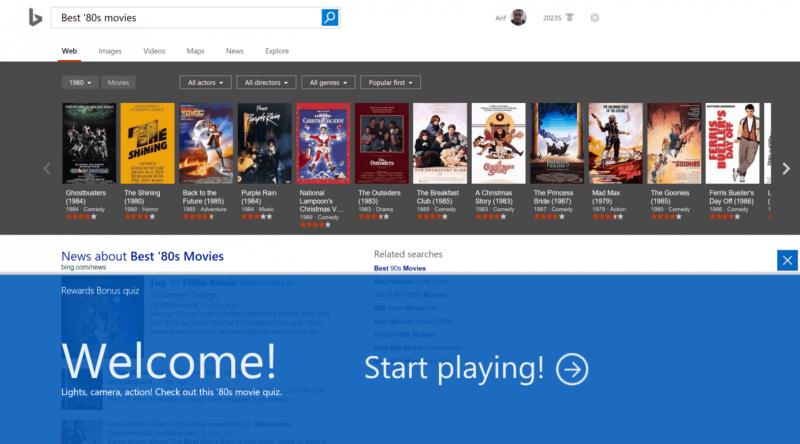
Viktorinos binge
Jei nenorite naudoti „Bing“ taškų, trečiasis būdas kaupti „Microsoft Rewards“ taškus yra tiesiog naudoti „Microsoft Edge“ naršyklę. Aktyviai naudodamiesi Edge galite uždirbti iki 1500 taškų ir 25 taškus per valandą naršydami. Puikus būdas sekti laiką ir taškus, kuriuos uždirbate iš „Microsoft Edge“, yra atsisiųsti „Microsoft Rewards Extention“ ir prisijungti prie „Windows 10“ naudojant „Microsoft“ paskyrą.
Plėtinys turės žalią varnelę, rodančią, kai aktyviai naršote, ir geltoną pranešimo ženklą, kai nenaudojate. Spustelėjus plėtinį taip pat bus parodytas išskleidžiamasis meniu, kuriame greitai pamatysite, kaip uždirbate taškų, ir bus pateikta nuoroda į pagrindinį apdovanojimų informacijos suvestinės puslapį. Kaip apibūdino Microsoft , jei susimąstėte, galite pradėti uždirbti taškų ir naršyti Edge atlikdami šiuos veiksmus:
Jei nesate įdiegę „Microsoft Rewards“ plėtinio, vadovaudamiesi šiomis gairėmis galite patikrinti, ar naršymas yra aktyvus:
„Microsoft“ teigimu, šiandien uždirbti taškai kitą dieną bus atnaujinami jūsų apdovanojimų informacijos suvestinėje. Mėnesio uždarbio riba iš naujo nustatoma paskutinę kalendorinio mėnesio dieną 23.59 val. vietos laiku. Bendrovė taip pat pažymi, kad programa „naršyti ir uždirbti“ renka visą laiką, praleistą aktyviai naršant „Microsoft Edge“, kad būtų įskaityta jūsų paskyra, ir nerenka informacijos apie tai, kuriose svetainėse lankotės arba parduodate informaciją trečiosioms šalims.
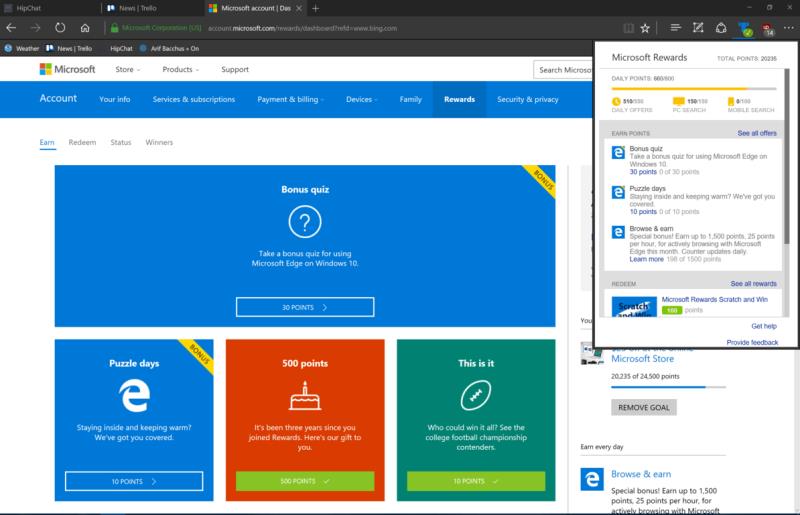
„Microsoft“ apdovanojimų plėtinys
Dalyvaujant „Microsoft Rewards“ programoje, galima uždirbti 1 tašką už kiekvieną „Windows“ ir „Microsoft Store“ išleistą dolerį. Kadangi esu žaidėjas, supratau, kad skaitmeninių žaidimų pirkimas iš „Windows Store“ yra puikus būdas rinkti taškus. Neseniai įsigijau skaitmeninę „Watch Dogs 2“ kopiją iš „Xbox Store“ ir už tai gavau 50 taškų. Nors eidamas šiuo keliu galiu nesuteikti to paties pasitenkinimo turėdamas fizinę žaidimo kopiją, galiausiai jaučiuosi laimingas žinodamas, kad atgausiu atlygį kaip taškus.
Taip pat galite uždirbti taškų pirkdami prekes iš „Microsoft Retail“ parduotuvės. Neseniai įsigijau naują „Bluetooth“ paviršinę klaviatūrą ir „Surface Mouse“ ir už abu šiuos pirkinius susigrąžinau apie 150 taškų. Nenuostabu, kad įsigijęs „Surface Pro 4“ net uždirbau milžiniškus 1000 taškų ir nuo to laiko greitai grąžinau šiuos taškus būsimoms „Microsoft Store“ dovanų kortelėms.
„Microsoft“ nurodo, kad norėdami uždirbti taškų fizinėje mažmeninės prekybos parduotuvėje, parduotuvės partneriui turite nurodyti savo pagrindinį el. pašto adresą, susietą su „Microsoft“ paskyra. Kai tai padarysite, kai išsiregistruosite parduotuvėje, jūsų taškai bus automatiškai pridėti prie paskyros, paprastai per 2 savaites. Taip pat turite būti prisijungę prie tos pačios „Windows Store“ paskyros kaip ir „Microsoft“ paskyros, kad gautumėte taškų.
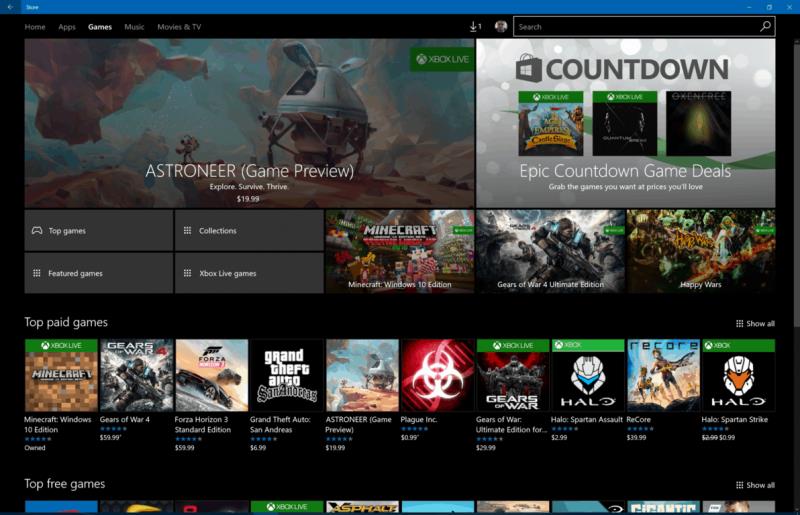
Daug galimybių užsidirbti taškų „Windows“ parduotuvėje
Dienos pabaigoje, eidamas šiuo maršrutu, man pavyko sukaupti daugiau nei 20 000 taškų ir lengvai išlikti 2 lygio nariu ir mėgautis 10% nuolaida išpirkimo prizams. Šiuos taškus galima išpirkti už daugybę apdovanojimų, tokių kaip „Microsoft Store“ dovanų kortelė, „Amazon“ dovanų kortelė, „Xbox Live“ prenumerata arba „Groove Music Pass“. Ar kaupėte taškus? Praneškite mums, ką manote, palikdami komentarą žemiau!
Štai kaip galite uždirbti ir sutaupyti papildomų „Microsoft Rewards“ taškų.
Štai kaip galite išnaudoti visas „Microsoft Rewards“ galimybes sistemoje „Windows“, „Xbox“, „Mobile“, apsipirkdami ir dar daugiau.
„Microsofts Bing“ dabar atlieka daugiau nei tiesiog ieško internete. Jis taip pat gali pateikti rezultatus iš jūsų organizacijos, įskaitant failus, kontaktus ir
Paieškos sistemos yra labai asmeniškas reikalas, kiekvienas turi labai tvirtą nuomonę apie tai, kuriai iš jų teikia pirmenybę arba kuri, jų nuomone, yra geriausia. Microsoft
„Microsoft Search“ yra į verslą orientuotas išmaniosios paieškos sprendimas iš Redmondo milžino, leidžiantis įmonėms ir organizacijoms ieškoti verslo dokumentų, žmonių, pokalbių, užduočių ir failų viename paieškos laukelyje.
Pakeisti numatytąjį paieškos variklį „Microsoft Edge“ buvo gana paprasta. Dabar reikia atlikti keletą žingsnių daugiau, nei reikėtų. „Microsoft Edge“ gali
„Windows 10“ suteikia daugybę pelės tinkinimo parinkčių, todėl galite lanksčiai nustatyti, kaip veikia jūsų žymeklis. Šiame vadove gerai pasimokykite, kaip efektyviai naudoti savo pelę.
Sužinokite, kaip paaukoti Robux savo draugams Roblox platformoje. Šiame straipsnyje rasite efektyvius metodus, kaip pasidalinti Robux greitai ir lengvai.
Išsamus vadovas, kaip <strong>atšaukti „Netflix“</strong> prenumeratą ir atsisakyti paskyros. Sužinokite, kokios yra priežastys ir procesas, kaip tai padaryti.
Sužinokite, kaip daryti geresnes asmenukes su išmaniojo telefono kamera, naudojant efektyvius patarimus ir gudrybes.
Kaip atkurti gamyklinius Meta Quest 2 suraskite visus paslapčių ir gudrybių sprendimus, kad pagerintumėte savo virtualios realybės patirtį.
Sužinokite, kas peržiūrėjo jūsų „Instagram“ profilį, naudojant efektyvius įrankius ir strategijas. Išsiaiškinkite, kaip sekti savo „Insta“ persekiotojus!
Kaip įjungti nuotolinio darbalaukio ryšius „Windows 10“: žingsniai, patarimai ir priemonės, kad būtų galima pasiekti kompiuterį nuotoliniu būdu. Sužinokite daugiau apie „Windows Remote Desktop Connection“.
Pasitaiko atvejų, kai pokalbio draugas gali jus suerzinti ir nenorite, kad jis matytų jūsų istorijas ar žavesius. Tokiu atveju sužinokite, kaip pašalinti arba užblokuoti ką nors „Snapchat“.
Kaip pataisyti, kad „Nintendo Switch“ neįsijungtų? Štai 4 paprasti sprendimai, kaip ištaisyti, kad „Nintendo Switch“ neįsijungtų.
Gaukite atsakymus į „Android“ problemą: kaip iš naujo paleisti telefoną be maitinimo mygtuko? Aptarti šeši geriausi būdai iš naujo paleisti telefoną nenaudojant maitinimo mygtuko.













